USB 플래시 드라이브를 사용하여 Windows 7을 설치하고 시스템 오류를 수정하는 방법을 가르쳐줍니다.
- WBOYWBOYWBOYWBOYWBOYWBOYWBOYWBOYWBOYWBOYWBOYWBOYWB앞으로
- 2024-01-03 17:31:13872검색
win7은 이미 매우 성숙한 시스템이지만, 많은 친구들은 때때로 컴퓨터의 win7 시스템이 손상되어 시스템을 다시 설치해야 하는 상황에 직면합니다. 이때 다음 방법에 따라 새로운 시스템을 준비한 후 USB 디스크를 이용하여 시스템을 재설치해야 합니다.
컴퓨터 시스템이 손상된 경우 USB 플래시 드라이브에서 win7 시스템을 설치하는 방법에 대한 튜토리얼
1 먼저 8GB 이상의 USB 플래시 드라이브를 준비합니다.
2. 도구를 사용하여 USB 디스크를 시스템 디스크로 만듭니다.
3. USB 플래시 드라이브에 설치해야 하는 win7 시스템을 다운로드합니다.
위의 두 win7 시스템은 USB 디스크 다운로드용으로 특별히 설계되었습니다. 시스템을 설치할 때 사용자는 프롬프트에 따라 클릭하기만 하면 시스템을 설치할 수 있어 매우 편리합니다.
동시에 이 두 시스템이 설치되면 내부 지능형 탐지 시스템이 사용자가 디스크에 트로이 목마가 있는지 여부를 판단하는 데 도움을 줍니다. 트로이 목마가 있으면 컴퓨터 보안을 보장하기 위해 즉시 삭제됩니다.

4. USB 플래시 드라이브가 준비되면 컴퓨터에 삽입합니다. 그런 다음 컴퓨터를 다시 시작하는 동안 키보드에서 "F12"를 눌러(단축키는 컴퓨터마다 다릅니다. 작동하지 않으면 사용 설명서를 확인하는 것이 좋습니다) BIOS 설정으로 들어갑니다.
5. BIOS 설정에서 시작 항목을 USB 드라이브로 변경한 다음 적절한 PE 시스템을 선택하여 들어갑니다.
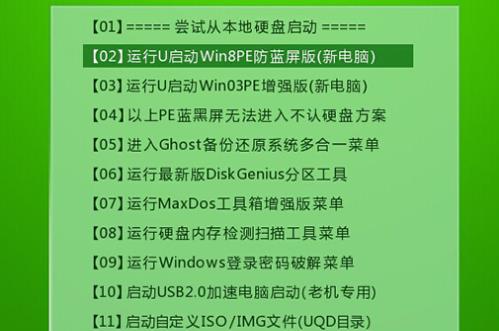
6. pe 시스템에 진입한 후 2단계에서 다운로드한 설치 시스템을 찾아 실행을 클릭한 후 안내에 따라 설치합니다.
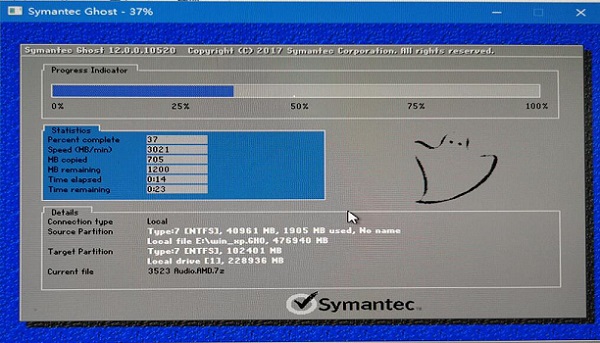
7. 드디어 시스템 설치가 완료되었습니다. 컴퓨터를 다시 시작하면 USB 디스크를 뽑고 잠시 기다려 새 시스템에 들어갑니다.
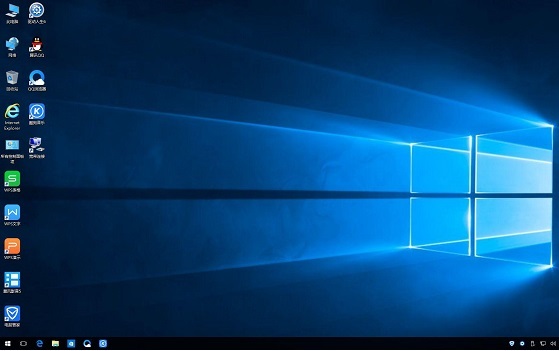
위 내용은 USB 플래시 드라이브를 사용하여 Windows 7을 설치하고 시스템 오류를 수정하는 방법을 가르쳐줍니다.의 상세 내용입니다. 자세한 내용은 PHP 중국어 웹사이트의 기타 관련 기사를 참조하세요!

